Einschreibung
Motivation
In Moodle kann die Einschreibung manuell oder automatisch mit Hilfe einer Selbsteinschreibung (siehe Einschreibemethoden ändern) realisiert werden. Eine manuelle Einschreibung ist für die Rechtevergabe in den Kursen interessant (siehe Nutzer/innen einschreiben).
Einschreibemethoden ändern
Bei der Selbsteinschreibung können sich die in Moodle angemeldeten Studierenden in Kurse selbst einschreiben. Eine Anpassung dieser Selbsteinschreibung kann unter Nutzer/innen und anschließend Einschreibemethoden geändert werden. Möglich ist die Vergabe eines Schlüssels, der beispielsweise in der ersten Veranstaltung benannt wird.
Nutzer/innen einschreiben
Wird der Kurs nach der Erstellung gespeichert, so wird der Bereich Eingeschriebene Nutzer/innen (vgl. Abbildung 1) geöffnet. Hier besteht nun die Möglichkeit, Dozierende sowie Studierende (in seltenen Fällen) dem Kurs zuzuordnen. Dazu sollte der Button Nutzer/innen einschreiben gewählt werden. Es öffnet sich ein Fenster mit der Auswahlmöglichkeit der Rolle (Dozent/in, Teilnehmer/in, etc.) und einem Textfeld, welches zur Suche nach Personen genutzt werden kann. Mit dem Button einschreiben wird der jeweiligen Person eine Rolle in diesem Kurs zugewiesen.
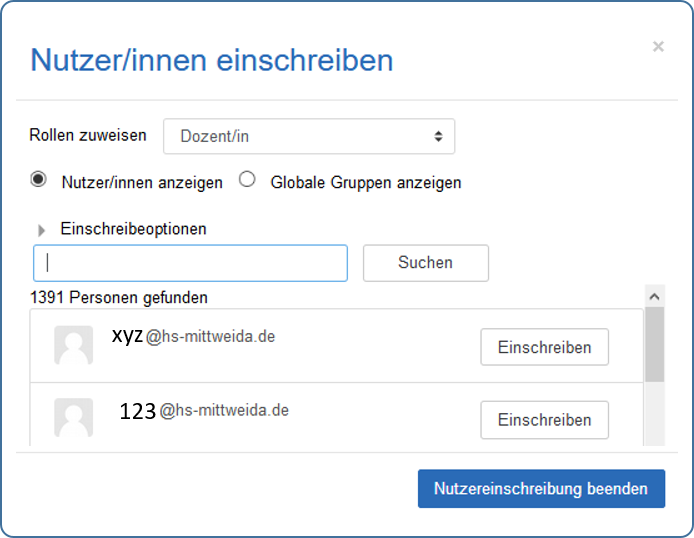
Abbildung 1: Einschreibung von Nutzer/innen
Die Rolle Dozent/in besitzt die folgenden Rechte:
- Kurseigenschaften ändern (Name, Start, Ende, Format, etc.)
- Nutzer/innen einzuschreiben (Studierende, Dozierende, etc.)
- Kurs bearbeiten (Kursstruktur anpassen, Unterlagen hochladen, Aktivitäten erstellen, etc.)
Eine Übersicht der Administratorensystems von Moodle finden Sie hier.
Die Dozierenden sind in den Kurslisten sichtbar. Soll eine Person alle Bearbeitungsrechte erhalten, jedoch nicht als Dozent/in auftreten, so sollte die Rolle "Kursverwalter/in" verwendet werden. Studierende können als Teilnehmer/innen eingeschrieben werden.
Hinweis: Um nachträglich Nutzer/innen einzuschreiben, muss die Auswahl Nutzer/innen und anschließend Eingeschriebene Nutzer/innen gewählt werden.
Zurück zum Hauptartikel: Arbeiten mit Moodle